¶ Usuarios
¶ Gestión de los usuarios del sistema
En el sistema 4GFlota, un usuario es una persona que accede al sistema previa identificación (usuario y contraseña), pudiendo localizar y/o administrar los dispositivos GPS instalados en los vehículos.
¶ Acceso al panel de control
Para acceder al panel de control de usuarios:
- Pulse en el menú principal: Ajustes > Usuarios.
- El sistema permite crear, modificar y eliminar usuarios.
¶ Listado de usuarios
- Búsquedas: Puede realizar búsquedas mediante el campo de texto en la barra de “buscar”.
- Visualización: Puede filtrar a los usuarios según su estado (activo o baja).
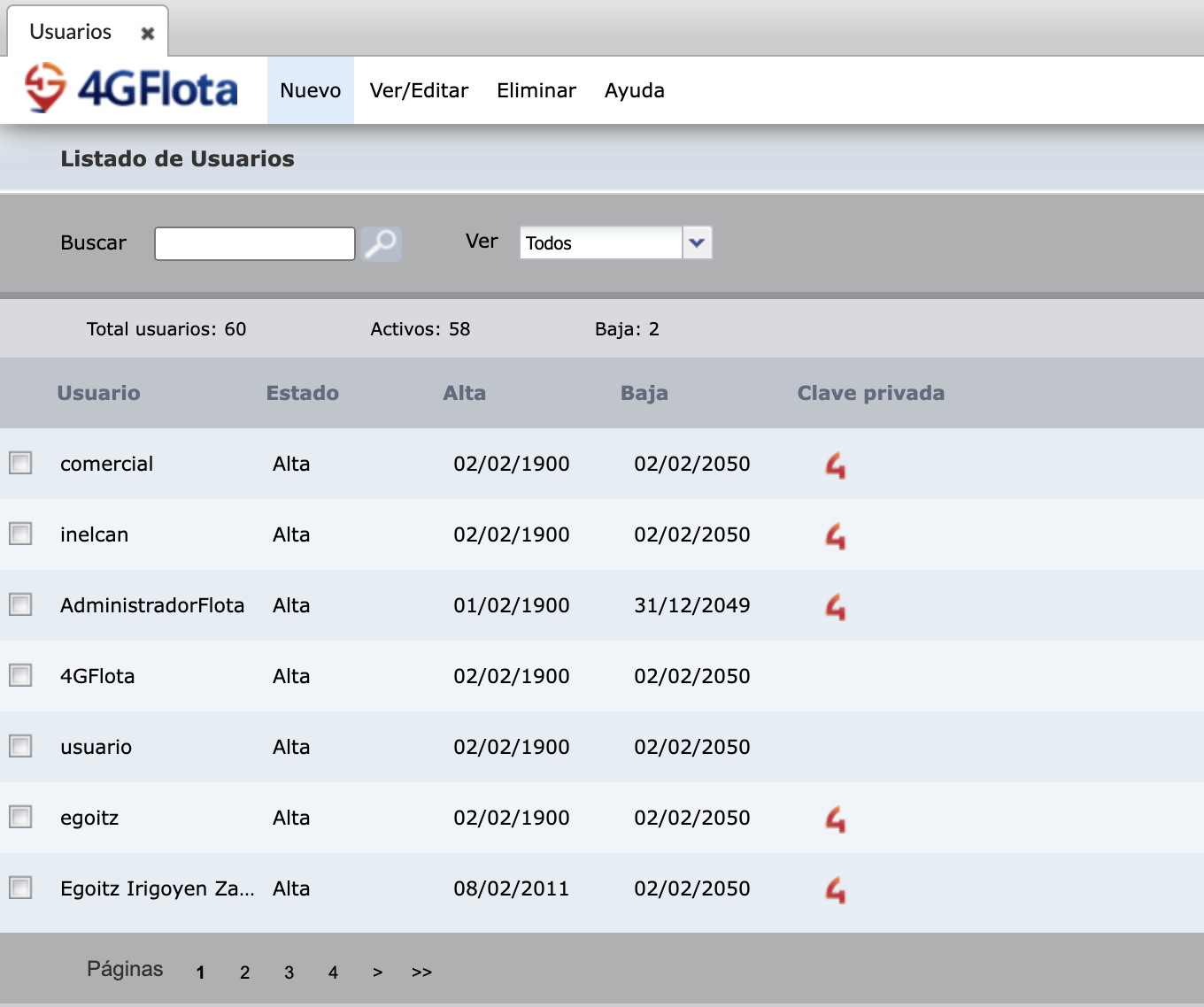
¶ Crear un nuevo usuario
Para crear un nuevo usuario:
- En el listado de usuarios, pulse sobre “Nuevo” en el menú superior.
- Complete los datos requeridos:
- Nombre y apellidos: Identificación del usuario.
- Usuario: Nombre corto para acceder al sistema.
- Contraseña: Mínimo de 8 caracteres.
- Repetir contraseña: Confirme la clave.
- Observaciones: Texto opcional.
- E-mail: Correo para notificaciones.
- Fecha de alta: Fecha desde la cual el usuario puede acceder.
- Fecha de baja: Fecha desde la cual el acceso será denegado (o marque "No" para acceso indefinido).
- Estado: Activo o Baja.
- DNI: Documento de identidad del usuario.
- Cambio de contraseña: Solicitará al usuario que modifique su contraseña en el próximo inicio de sesión.
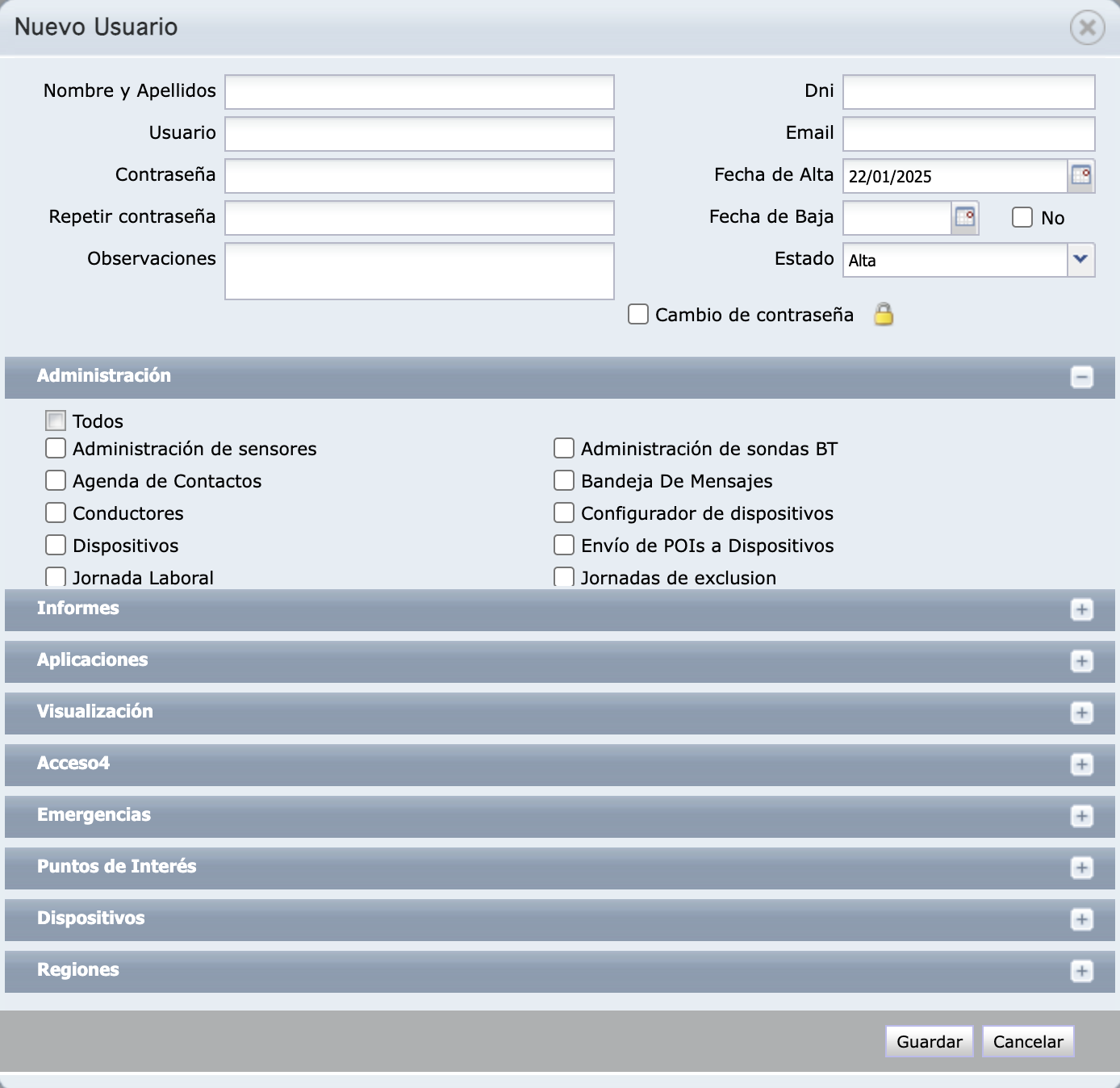
¶ Modificar y eliminar usuarios
-
Modificar:
- Seleccione al usuario en el listado.
- Pulse “Ver/Editar” en el menú superior.
- Realice los cambios necesarios y guarde.
-
Eliminar:
- Seleccione uno o varios usuarios en el listado.
- Pulse “Eliminar” en el menú superior.
- Confirme la eliminación en la ventana emergente.
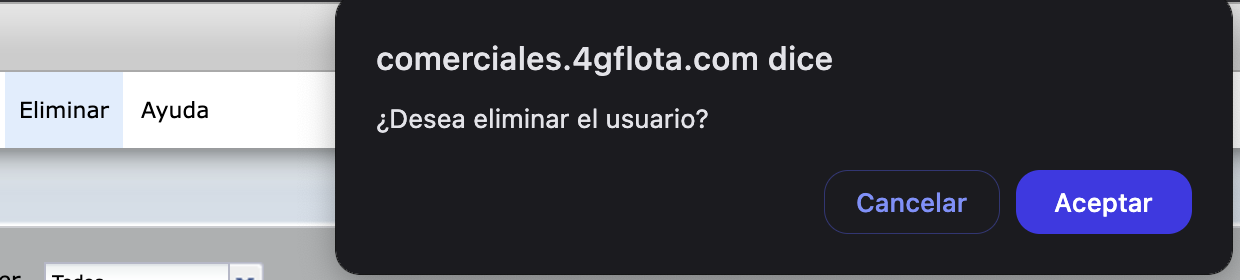
¶ Privilegios personalizados para usuarios
El sistema permite asignar permisos específicos a cada usuario según sus necesidades. Los privilegios están agrupados por función:
- Administración: Permite gestionar y modificar los datos del sistema. (Si se selecciona todos los permisos de "Administracion" se tendrá acceso a todo).
- Informes: Acceso a la visualización de informes.
- Aplicaciones: Acceso a modulos de la plataforma.
- Visualización: Permisos para visualizar datos del sistema.
- Acceso4: Activación de claves privadas para la API del sistema.
- Emergencias:
- Puntos de interés: Permite seleccionar los POIs para su visualización en el mapa.
- Dispositivos: Permite seleccionar los dispositivos para su visualización en el mapa.
- Regiones: Permite seleccionar las regiones para su visualización en el mapa.
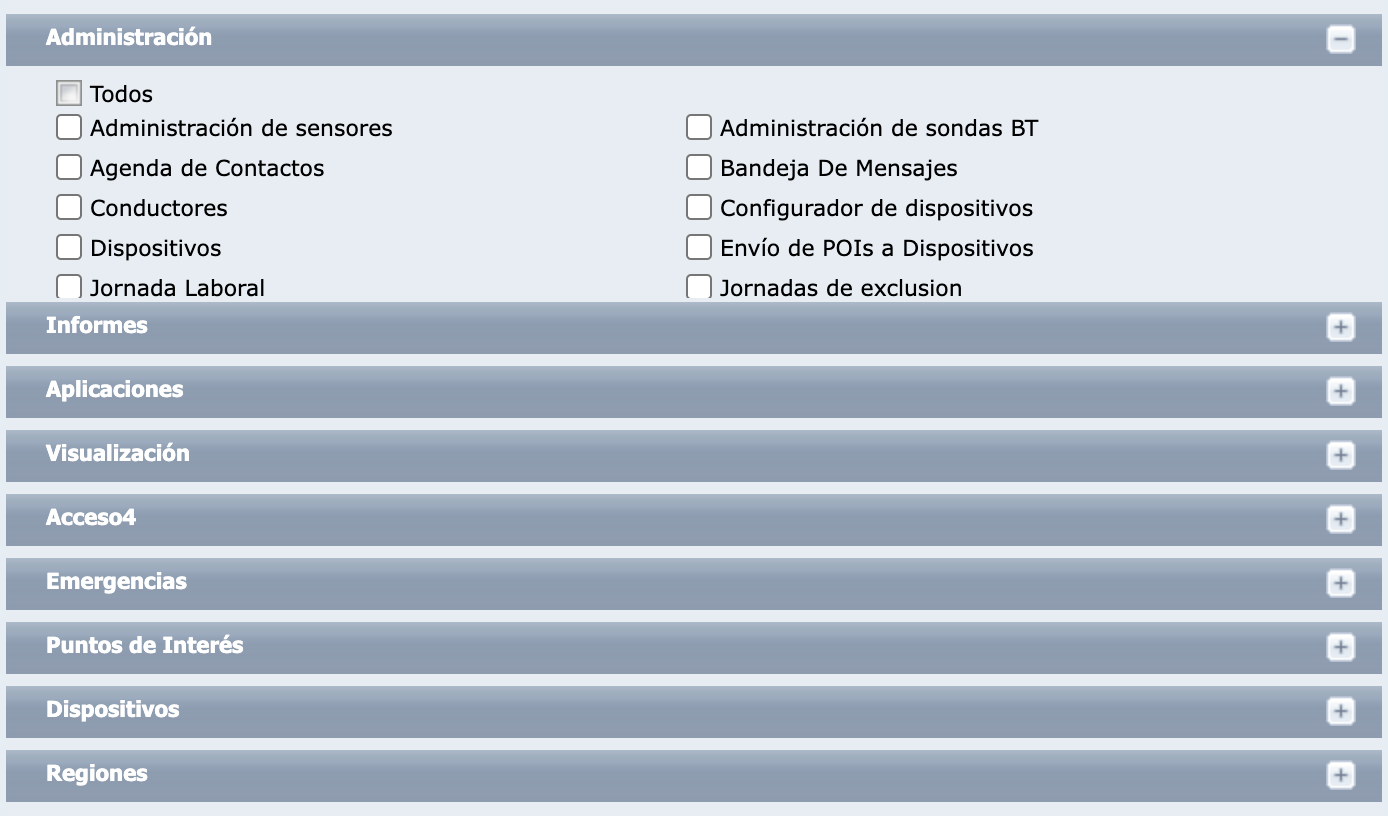
¶ Filtrar vehículos por campo de texto
En la categoría de Vehículos, se ha añadido la posibilidad de aplicar un filtro por campo de texto para seleccionar vehículos. Este filtro permite a los usuarios buscar vehículos de manera más precisa escribiendo palabras clave relacionadas con:
- El nombre del vehículo
Facilita la gestión y agiliza la búsqueda mostrando únicamente los vehículos relevantes basados en las palabras clave ingresadas.
Para utilizar esta funcionalidad:
- Acceda a los permisos del usuario.
- En la sección Vehículos, realice el filtro según los criterios deseados y seleccione los vehículos.
- Guarde los cambios.
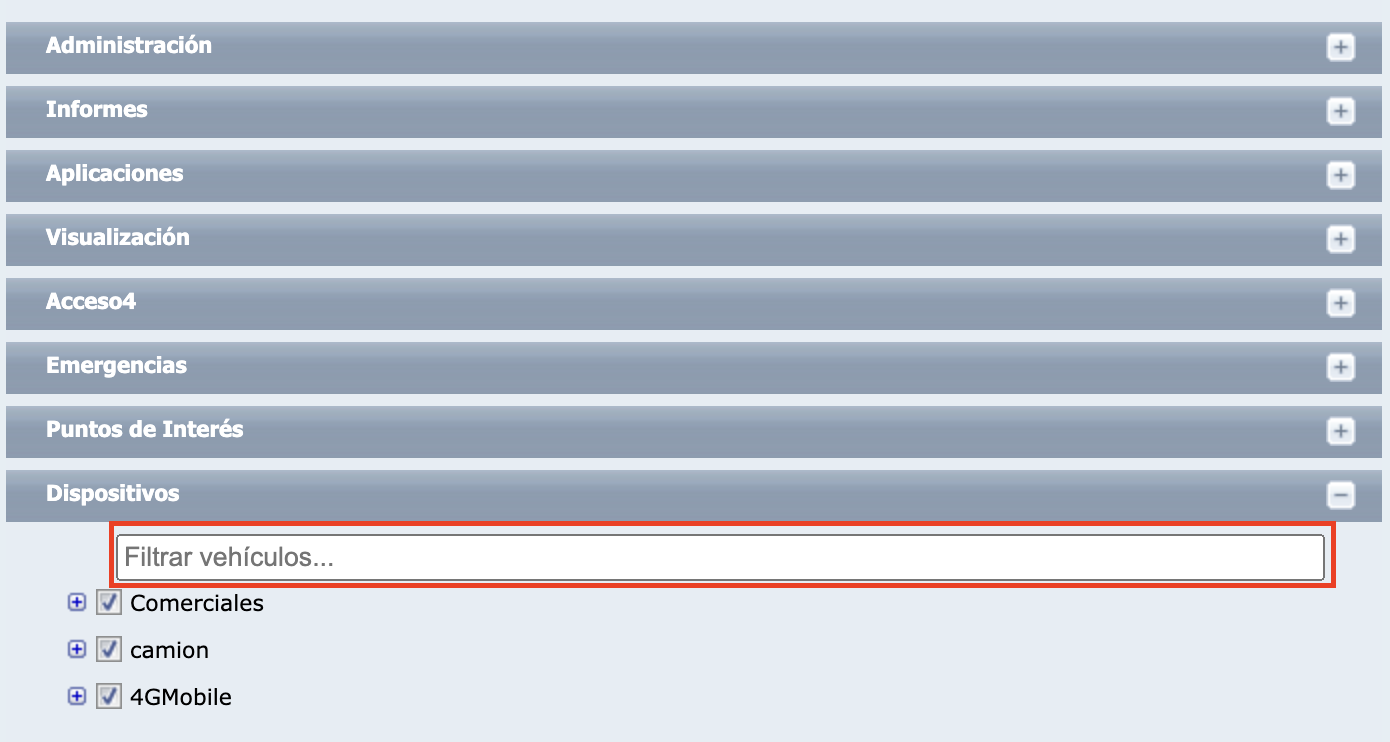
Con estas opciones, el sistema busca garantizar una administración eficiente y personalizada para cada usuario.